Come aggiungere uno spazio a una cella di excel?
Quando combini due valori in una singola cella, di solito è necessario aggiungere uno spazio tra questi valori. Anche a volte è necessario aggiungere più di uno spazio. Questo tutorial ti aiuterà a scrivere una formula per aggiungere spazio o più spazi in Excel.
Aggiungi un singolo spazio
- Innanzitutto, inserisci (=) in una cella.
- Fare riferimento alla cella con il primo valore e digitare una e commerciale (&).
- Digitare (“”) per specificare lo spazio da aggiungere.
- Ora, fai riferimento alla cella con il secondo valore e digita una e commerciale (&).
- Alla fine, premi Invio per ottenere il risultato.
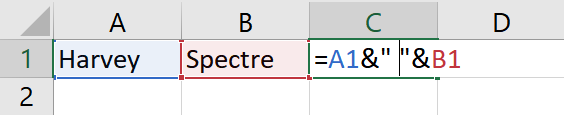
Nel momento in cui premi Invio, otterrai entrambi i valori in una singola cella con uno spazio in mezzo.

=A1&" "&B1Aggiungi più spazi
Ora se vuoi aggiungere più di uno spazio tra due valori, in tal caso puoi utilizzare la funzione REPT.
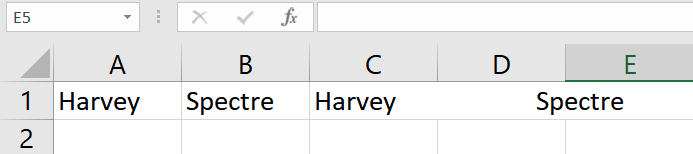
Invece di utilizzare un singolo spazio in questa formula, abbiamo utilizzato REPT. E nel REPT abbiamo specificato lo spazio e il numero.
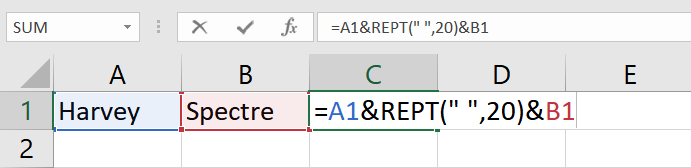
Come puoi vedere, abbiamo 20 per l’argomento numero_volte, che dice alla funzione di restituire 20 spazi tra le due parole.
=A1&REPT(" ",20)&B1Aggiungi più spazi per più valori
Se disponi di più valori e desideri aggiungere uno spazio tra ciascuno dei valori durante la combinazione, puoi utilizzare la funzione TEXTJOIN.
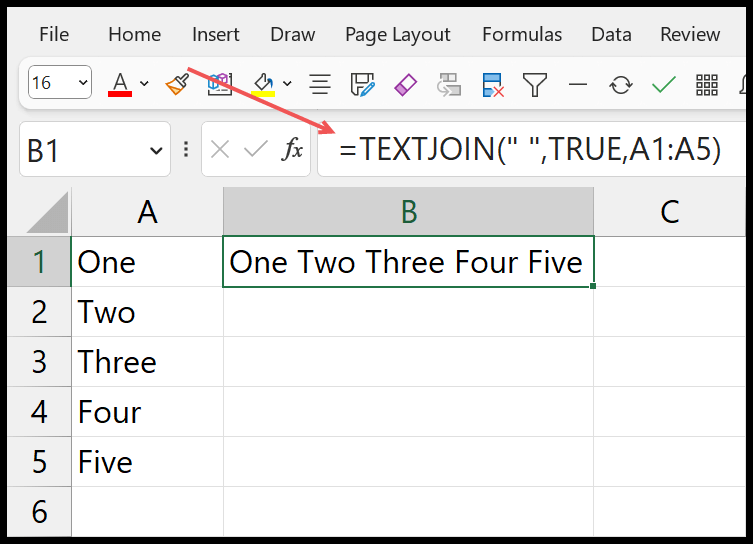
In TEXTJOIN devi specificare il delimitatore che verrà aggiunto tra ciascun valore, e qui abbiamo uno spazio. Successivamente, TRUE per ignorare la cella vuota e, alla fine, intervallo per ottenere i valori.
=TEXTJOIN(" ",TRUE,A1:A5)